Bez względu na to, czy prowadzisz prywatny serwer Linux, czy pracujesz w środowisku współpracy, zarządzanie użytkownikami i grupami jest kluczowym elementem twojej administracji systemu. Tworzenie i usuwanie grup przynosi elastyczność i kontrolę nad prawami dostępu, co jest szczególnie ważne, gdy wielu użytkowników uzyskuje dostęp do tej samej maszyny. W tym przewodniku pokażę ci krok po kroku, jak tworzyć nowe grupy i usuwać istniejące grupy.
Najważniejsze spostrzeżenia
- Tworzenie nowych grup odbywa się za pomocą polecenia addgroup.
- Użytkowników można dodawać do grupy za pomocą polecenia adduser.
- Grupy można usuwać za pomocą polecenia delgroup.
- Konstrukcja grup znajduje się w pliku /etc/group.
Przewodnik krok po kroku
Krok 1: Oczyść i przygotuj ekran
Na początek powinieneś wyczyścić ekran terminala, aby mieć jasny widok na kolejne kroki. Można to zrobić za pomocą polecenia clear. Dzięki temu będziesz miał uporządkowany widok, gdy będziesz pracować z następnymi poleceniami.
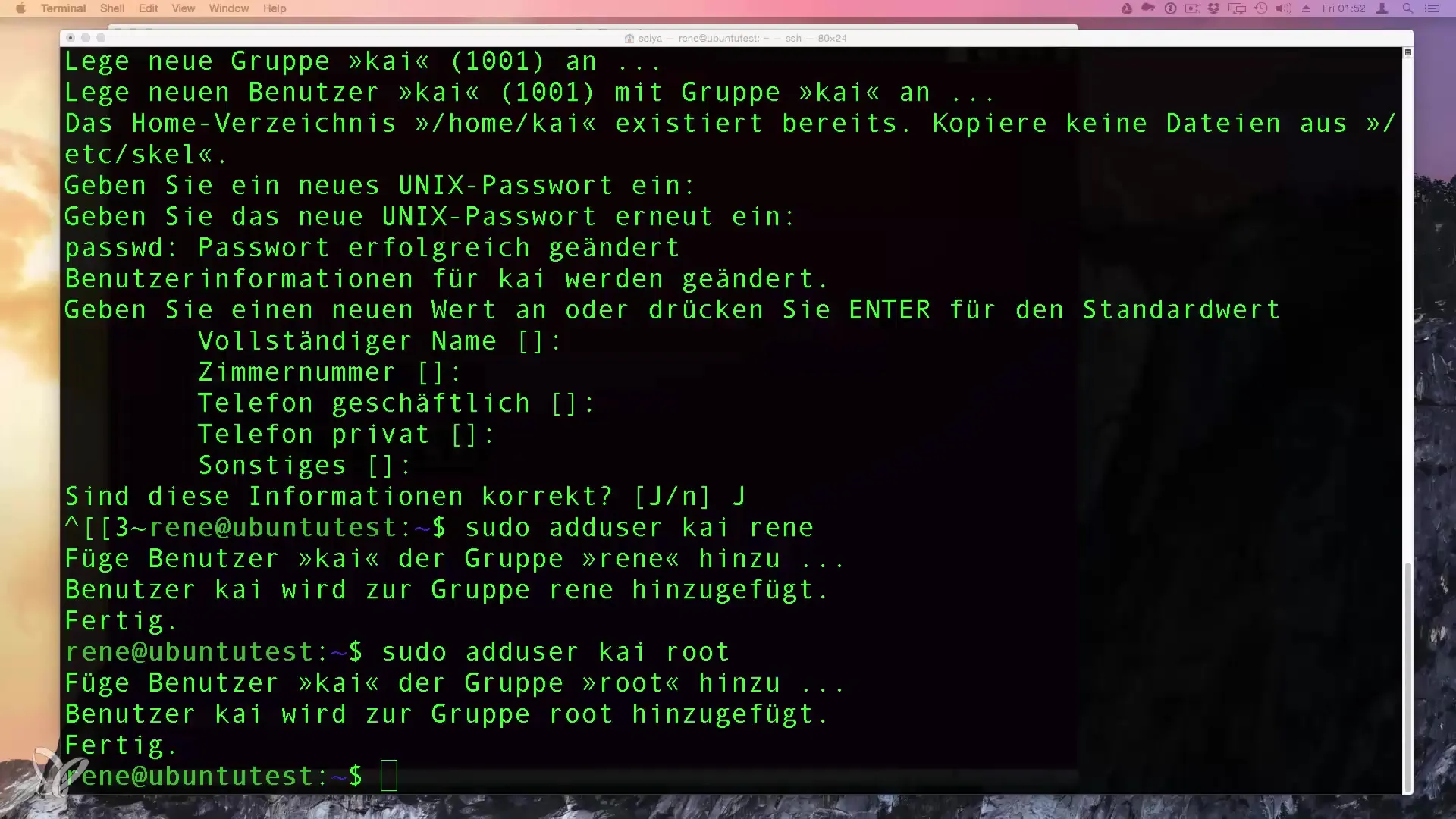
Krok 2: Utwórz nową grupę
Aby utworzyć nową grupę, używasz polecenia addgroup. W tym przykładzie nazywamy grupę "Przyjaciele". Polecenie wprowadza się w następujący sposób:
Naciśnij Enter, a zobaczysz, że grupa została utworzona z unikalnym identyfikatorem grupy (GID). Linux automatycznie zarządza GID, jednak możesz również ustawić je ręcznie.
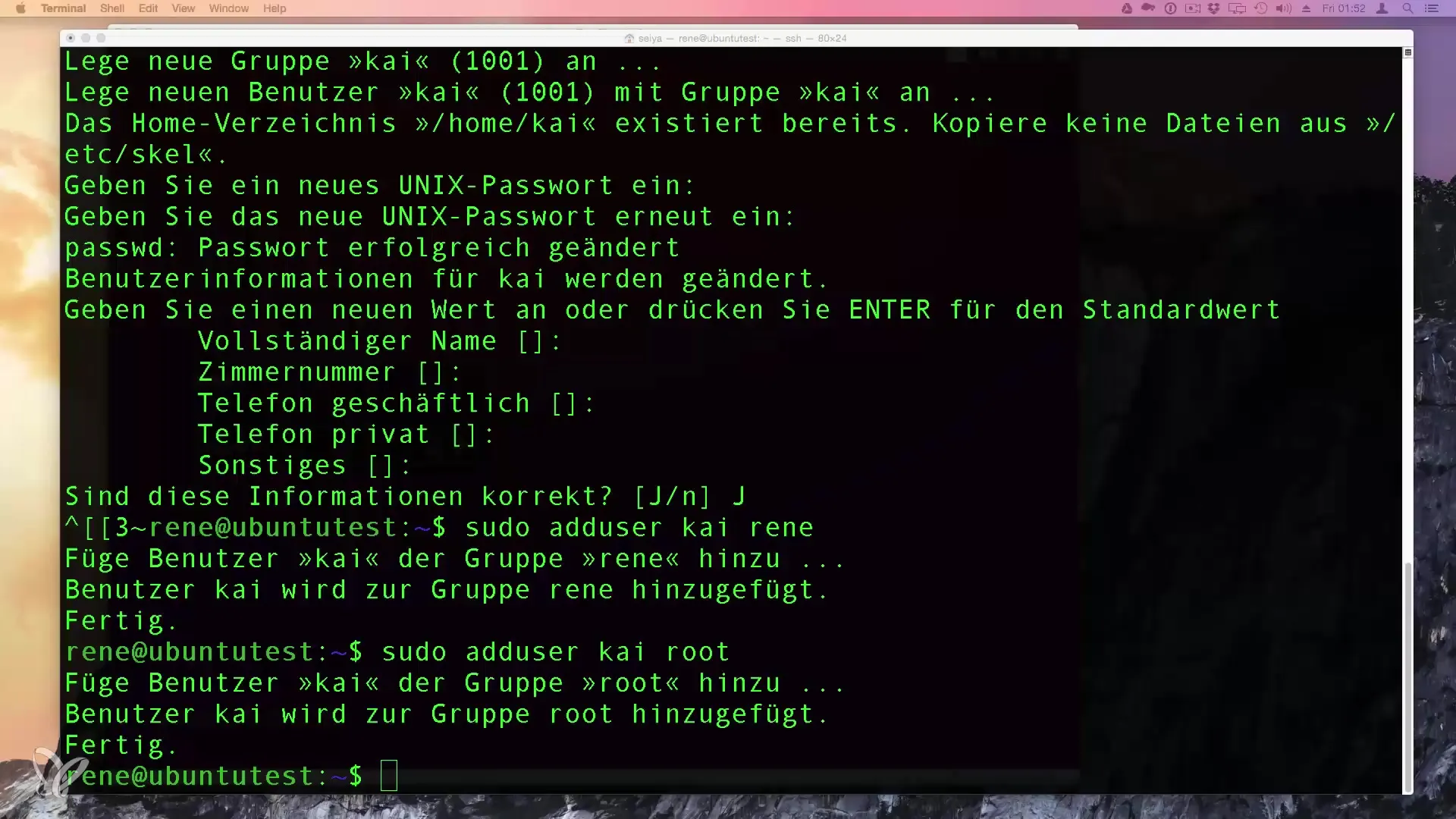
Krok 3: Dodaj użytkownika do grupy
Teraz chcemy dodać istniejącego użytkownika, w tym przypadku "Kai", do nowo utworzonej grupy "Przyjaciele".
To polecenie potwierdza, że użytkownik "Kai" jest teraz również członkiem grupy "Przyjaciele". Jeśli Kai jeszcze nie istnieje, musisz najpierw utworzyć go poleceniem adduser Kai.
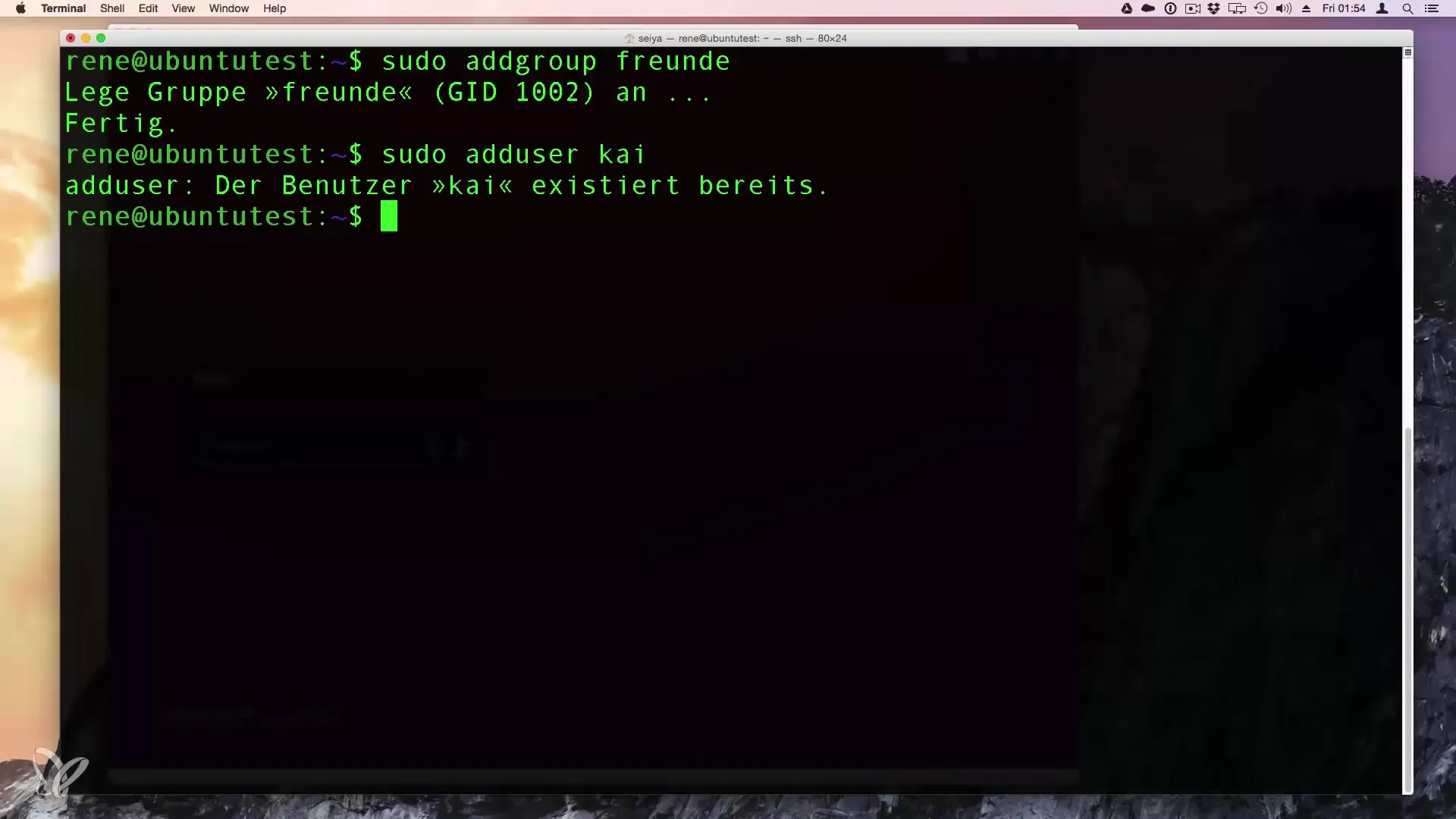
Krok 4: Przyznaj uprawnienia
Jeśli Kai ma również działać jako administrator systemu, możesz dodatkowo przyznać mu dostęp do grupy "root". Można to zrobić za pomocą następującego polecenia:
W ten sposób Kai ma możliwość wykonywania polecenia sudo i realizowania zadań administracyjnych.
Krok 5: Zarządzanie grupą i użytkownikami
Usunięcie użytkownika z grupy odbywa się za pomocą polecenia deluser. Jeśli chcesz na przykład usunąć Kaia z grupy "root", używasz:
To samo zasada dotyczy grupy "Przyjaciele". Możesz usunąć użytkownika za pomocą następującego polecenia:
Teraz Kai nie jest już członkiem grupy "Przyjaciele".
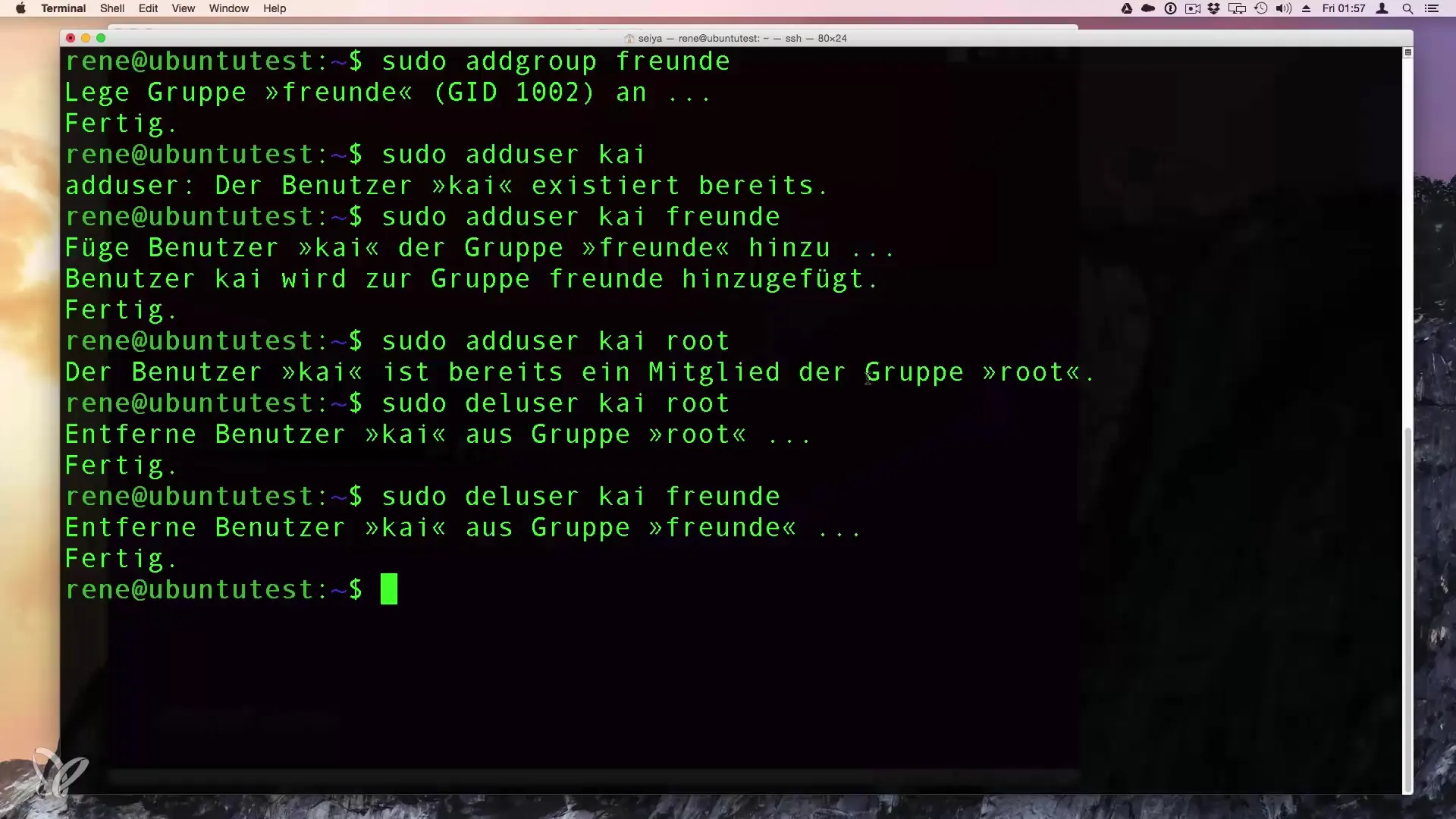
Krok 6: Zarządzanie grupami
Aby całkowicie usunąć grupę, używamy polecenia delgroup. Dla naszej grupy "Przyjaciele" wygląda to tak:
Po potwierdzeniu zobaczysz, że grupa została usunięta. Aby to sprawdzić, możesz otworzyć plik /etc/group i sprawdzić.
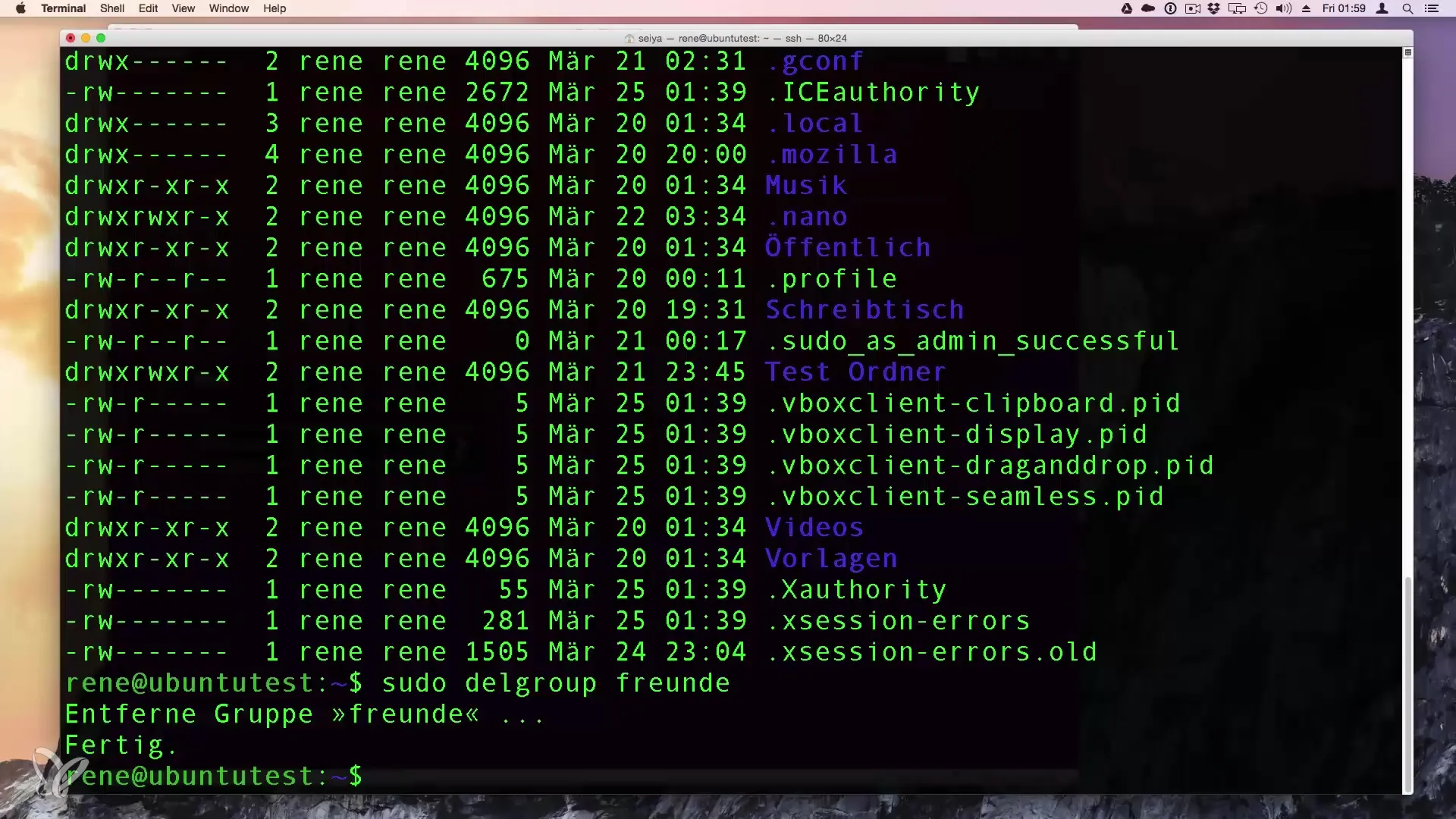
Krok 7: Sprawdź grupy w pliku
Aby zobaczyć wszystkie grupy i ich członków, otwórz plik /etc/group. Znajdziesz tam wszystkie grupy na swoim serwerze Linux. Struktura jest zorganizowana w taki sposób, że każdy użytkownik przypisany jest do grupy, a także możesz odczytać identyfikator grupy (GID) dla każdej grupy.
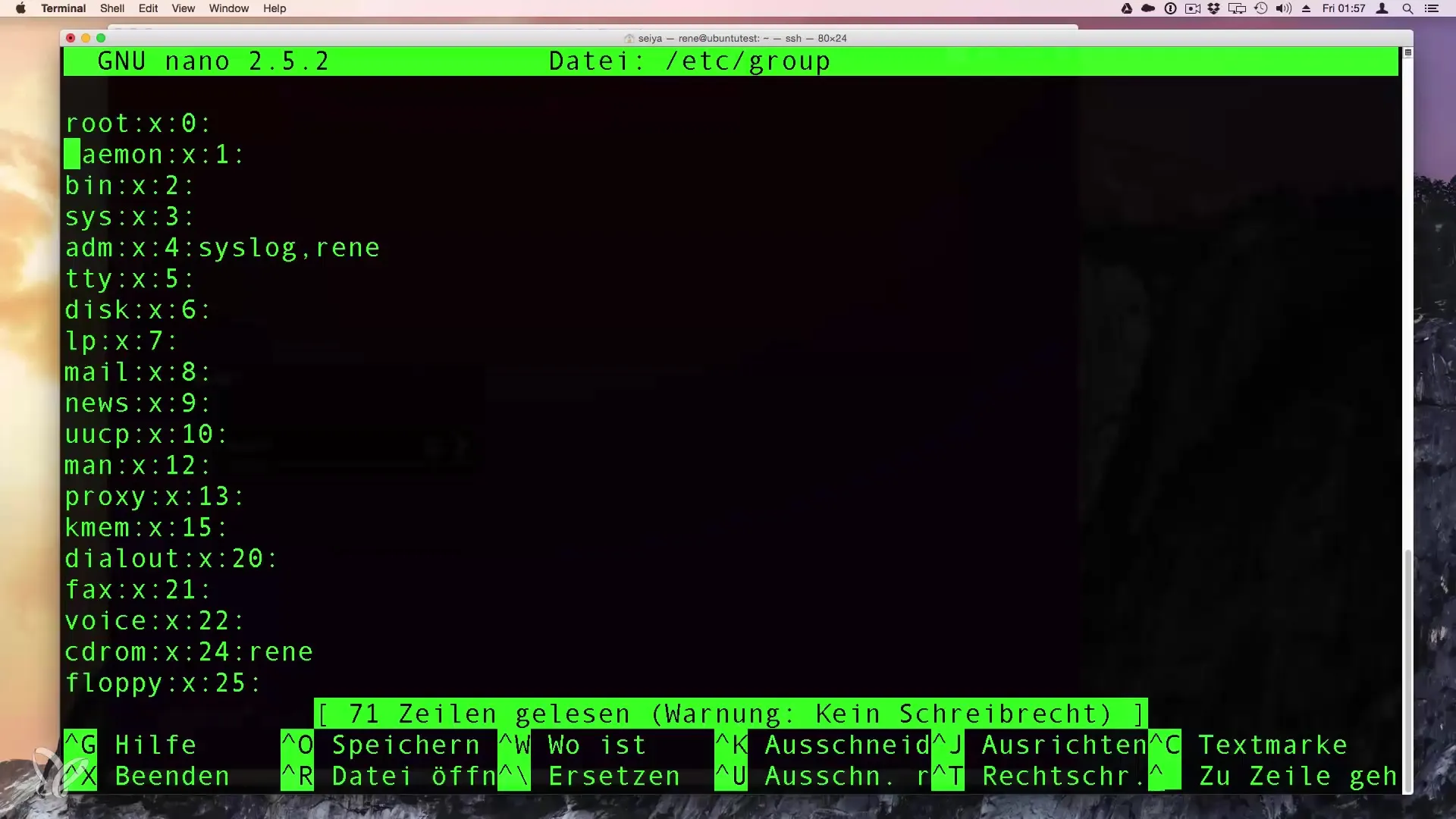
Podsumowanie – Przewodnik po tworzeniu i usuwaniu grup w systemie Linux
Tworzenie i usuwanie grup w systemie Linux to prosta, ale istotna umiejętność dla każdego administratora systemu. Nauczyłeś się, jak tworzyć grupy poleceniem addgroup, dodawać użytkowników za pomocą adduser oraz usuwać grupy za pomocą delgroup. Aby mieć porządek w grupach i ich członkach, możesz w każdej chwili sprawdzić plik /etc/group.
Najczęściej zadawane pytania
Jaki jest cel grupy w systemie Linux?Grupy umożliwiają przypisanie wspólnych uprawnień użytkownikom, dzięki czemu łatwiej mogą uzyskiwać dostęp do określonych plików i katalogów.
Jak dodać użytkownika do grupy?Użyj polecenia adduser [nazwa_użytkownika] [nazwa_grupy], aby dodać użytkownika do istniejącej grupy.
Czy mogę także ręcznie utworzyć grupy z określonym identyfikatorem?Tak, za pomocą polecenia addgroup --gid [GID] [nazwa_grupy] możesz utworzyć grupę z określonym identyfikatorem grupy.
Co się stanie, jeśli usunę grupę?Przy usuwaniu grupy wszyscy członkowie tracą przynależność do tej grupy i związane z nią specyficzne uprawnienia.


